BlueStacks για Linux - Πώς να εγκαταστήσετε εύκολα
2 λεπτό. ανάγνωση
Δημοσιεύθηκε στις
Διαβάστε τη σελίδα αποκάλυψης για να μάθετε πώς μπορείτε να βοηθήσετε το MSPoweruser να διατηρήσει τη συντακτική ομάδα Διάβασε περισσότερα
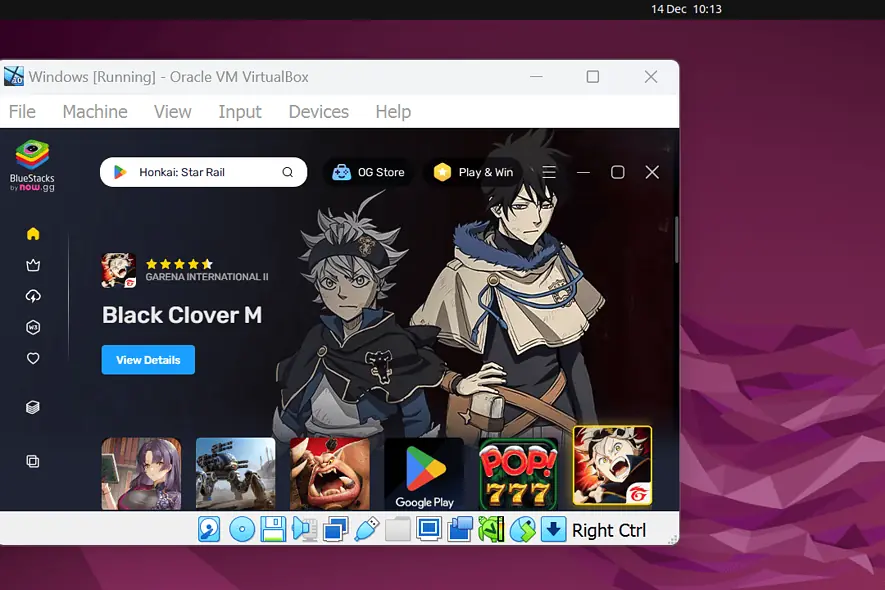
Θέλετε να ρυθμίσετε το BlueStacks για Linux; Δυστυχώς, δεν υπάρχει ειδική έκδοση του BlueStacks που να έχει σχεδιαστεί για αυτό το λειτουργικό σύστημα. Ωστόσο, μπορείτε ακόμα να το χρησιμοποιήσετε με τη βοήθεια της εικονικής μηχανής των Windows (VM).
Θα σας δείξω πώς να το ρυθμίσετε παρακάτω. Λοιπόν πάμε!
Πώς να κατεβάσετε και να εγκαταστήσετε το BlueStacks για Linux
1. Τύπος CTRL + ALT + Τ για να ανοίξετε το τερματικό και να ενημερώσετε τα πακέτα συστήματος με "sudo apt update".
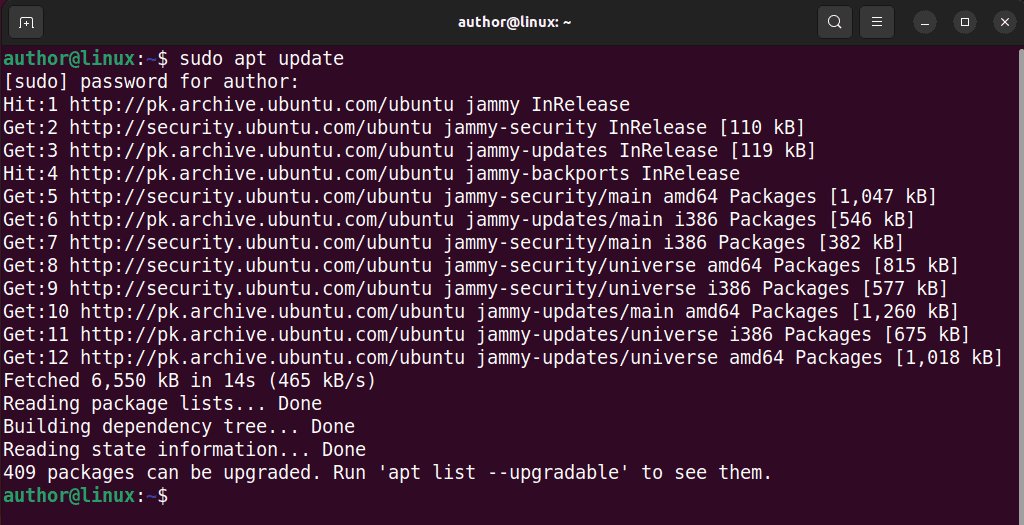
2. Τρέξε "sudo apt-get install virtualbox -y” για εγκατάσταση VirtualBox στο Linux.
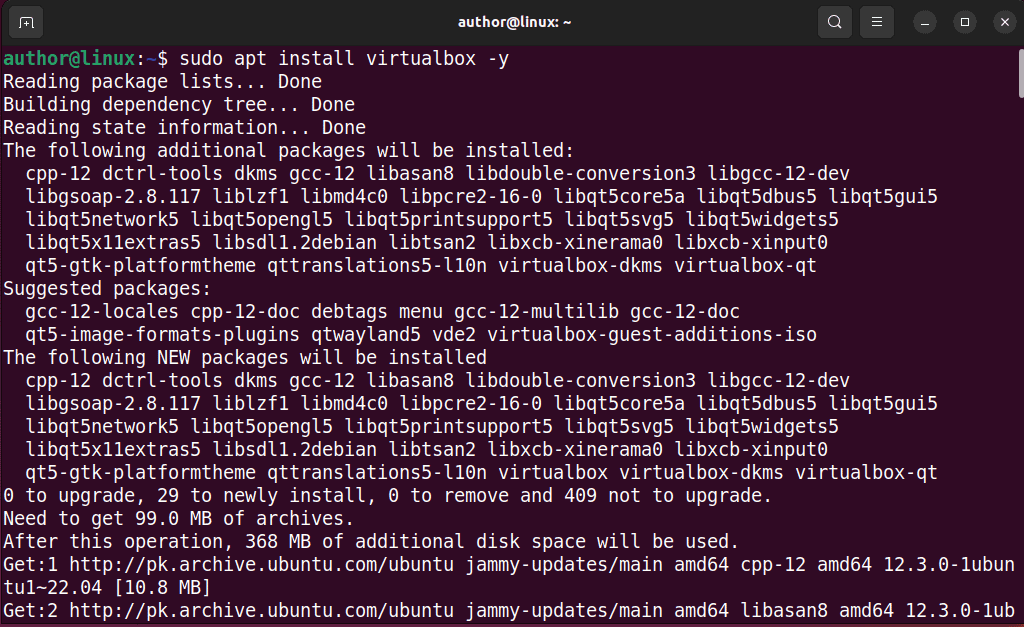
3. Εγκαταστήστε το πακέτο επέκτασης VirtualBox με το «sudo apt εγκατάσταση virtualbox-ext-pack -y".
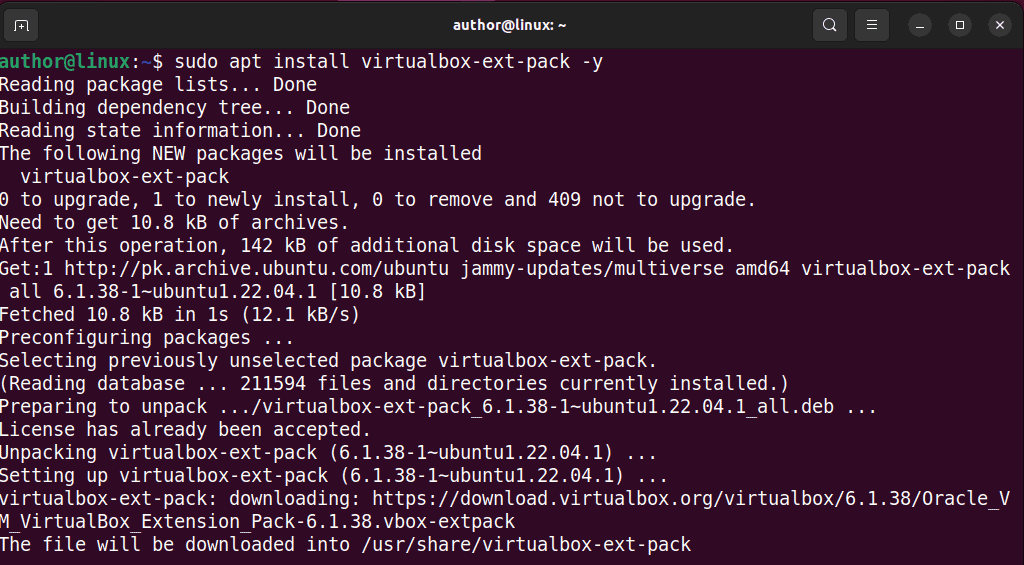
4. Κάντε λήψη του αρχείου ISO των Windows από το Επίσημη ιστοσελίδα σύμφωνα με τις προδιαγραφές του συστήματός σας.
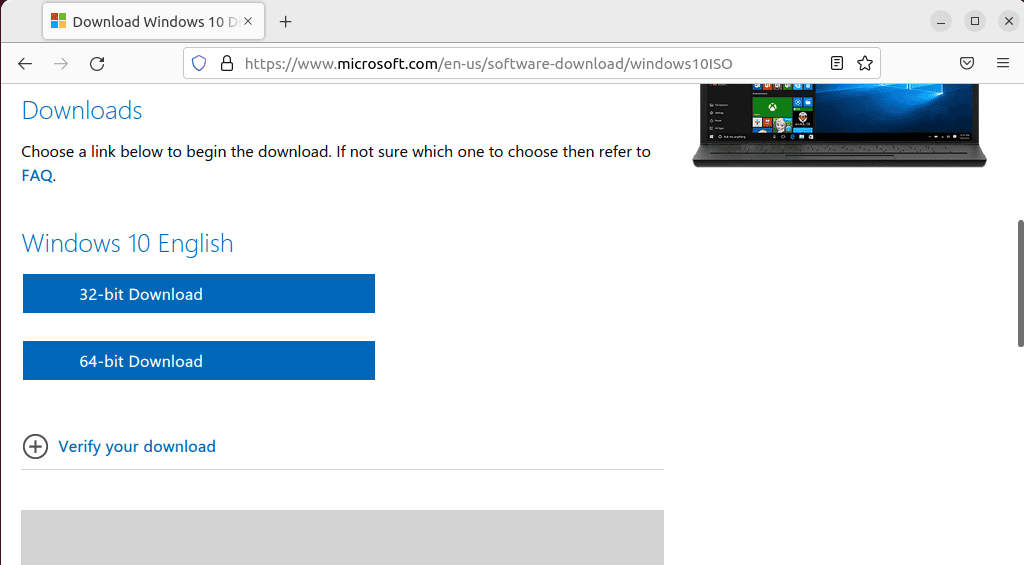
5. Ανοίξτε το VirtualBox και κάντε κλικ στο Νέα κουμπί για τη δημιουργία ενός Windows (VM).
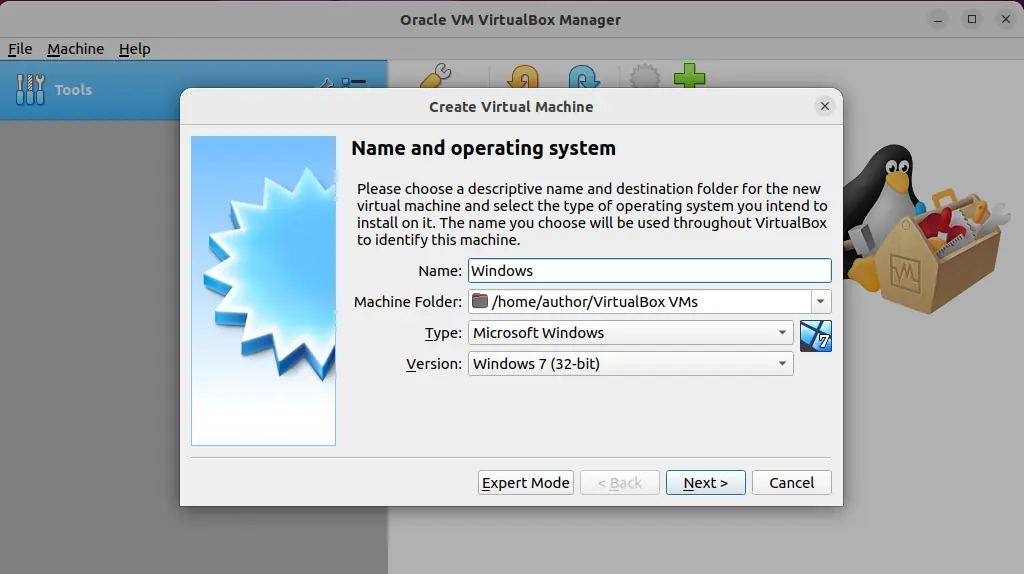
6. Καθορίστε τη θέση του ληφθέντος αρχείου ISO των Windows και ακολουθήστε το πρόγραμμα εγκατάστασης για να δημιουργήσετε το VM.
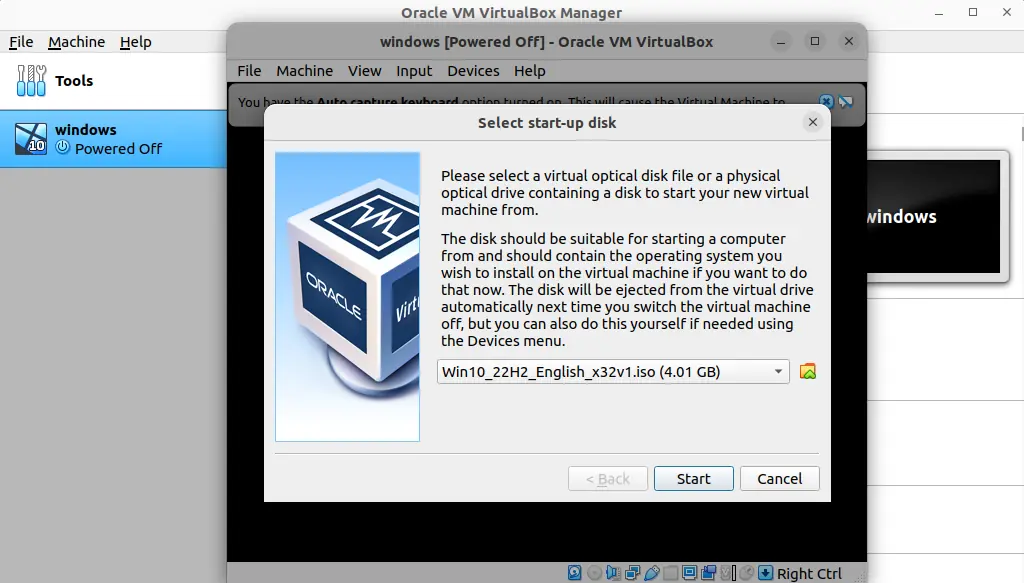
7. Τώρα ξεκινήστε το Windows VM και μεταβείτε στο Επίσημη ιστοσελίδα του BlueStacks για να το κατεβάσετε.
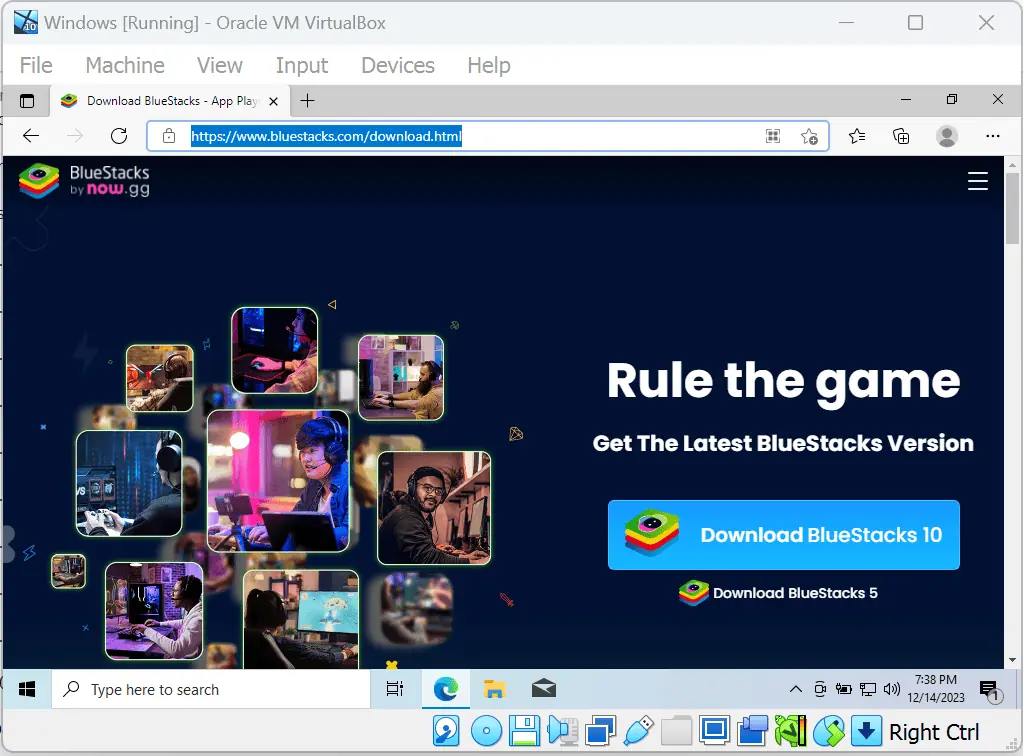
8. Ανοιξε το δικό σου Λήψεις κατάλογο και εκτελέστε το αρχείο εγκατάστασης BlueStacks ως Διαχειριστής.
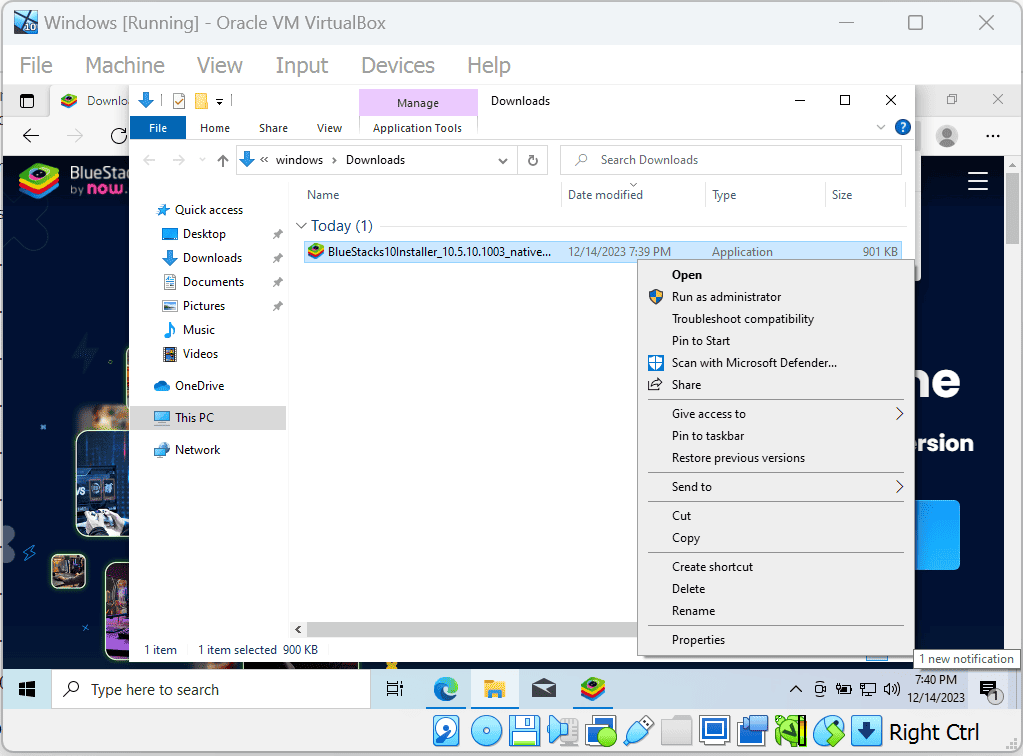
9. Κάντε κλικ στο «Εγκατάσταση τώρα" κουμπί.
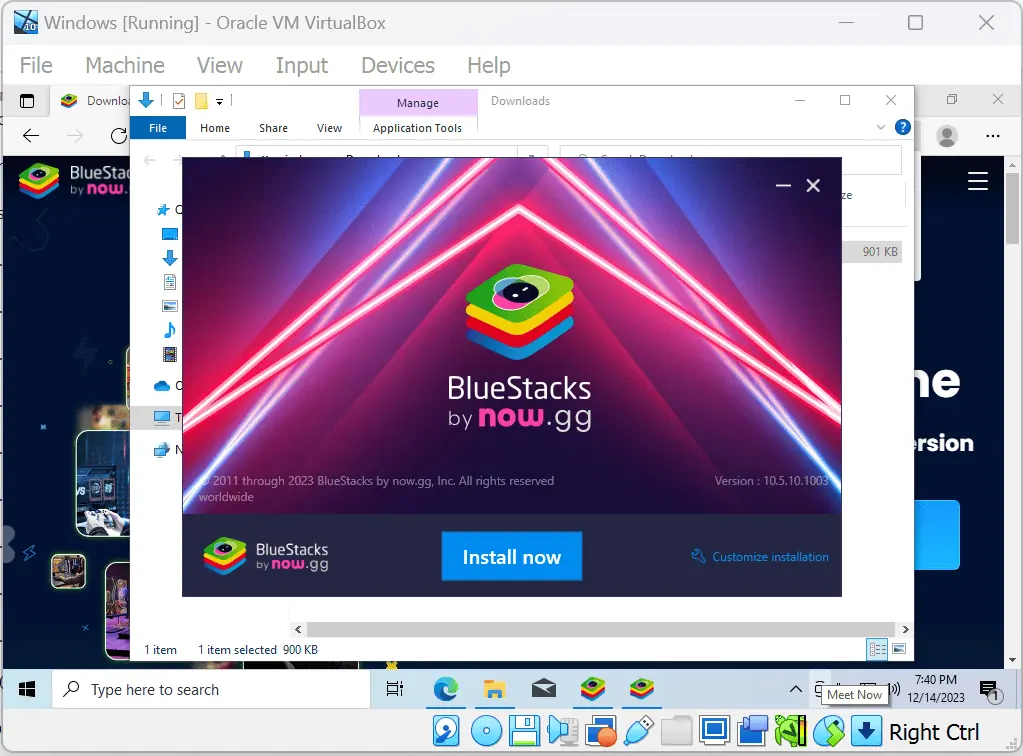
10. Κάντε κλικ στο «Συμφωνώ” για να αποδεχτείτε τους όρους χρήσης του BlueStacks.
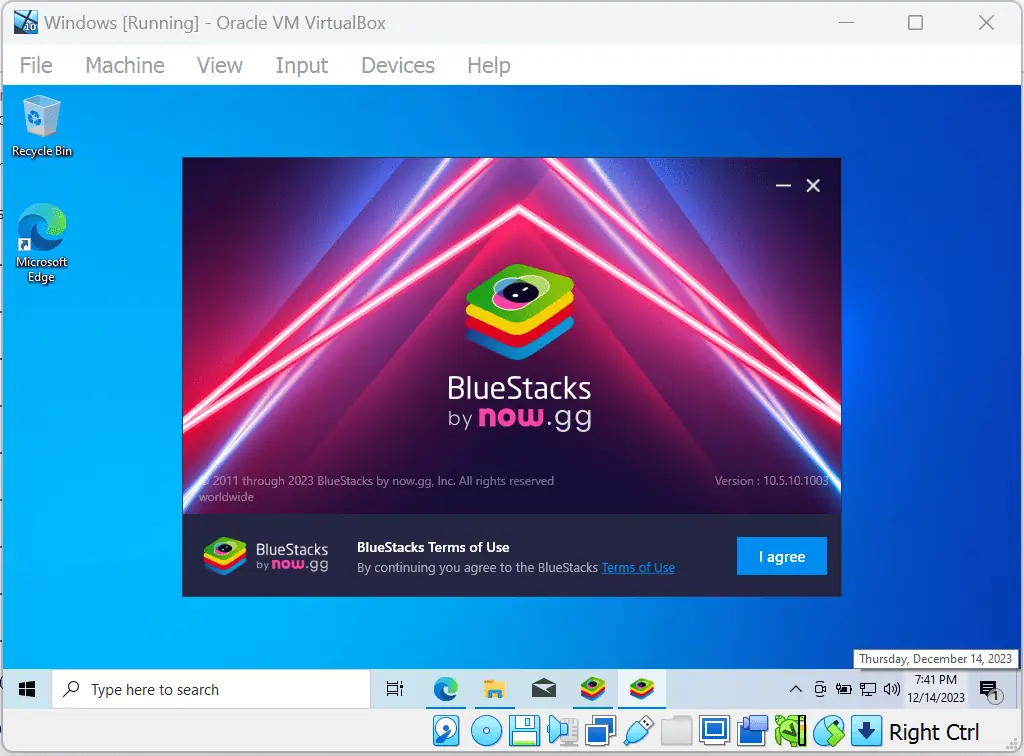
11. Περιμένετε μέχρι το πρόγραμμα εγκατάστασης του BlueStacks να πραγματοποιήσει λήψη των σχετικών αρχείων.
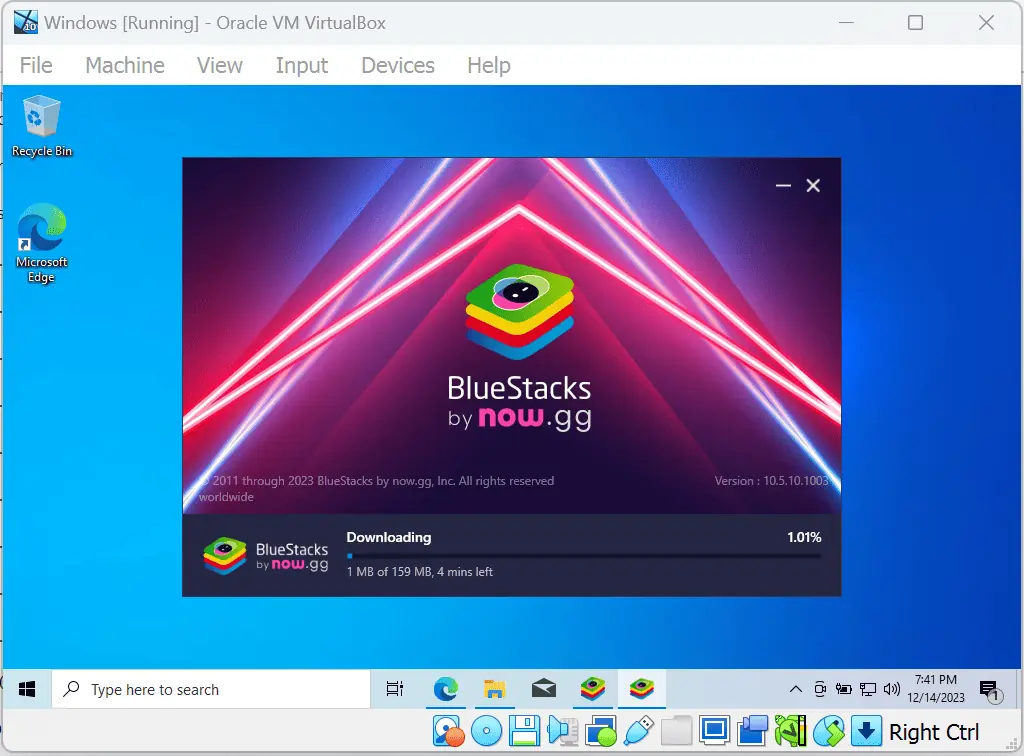
12. Απολαύστε τη χρήση του BlueStacks στο σύστημα Linux σας μετά την επιτυχή εγκατάσταση!
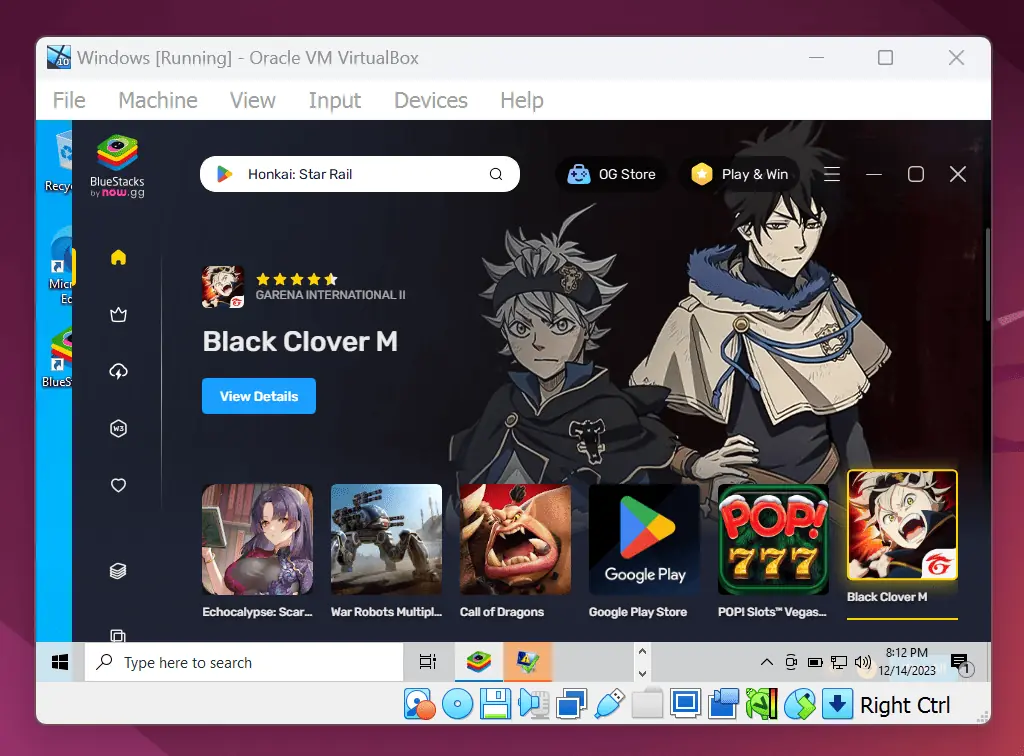
Μπορεί επίσης να σας ενδιαφέρει:
- Πώς να χρησιμοποιήσετε το Wine σε Linux
- iTunes για Linux
- Outlook για Linux
- Δεν επιτρέπεται η άδεια Linux
Έτσι μπορείτε να ρυθμίσετε το BlueStacks για Linux. Μη διστάσετε να μοιραστείτε τα σχόλιά σας στα σχόλια παρακάτω!








